电脑提示阻止此应用怎么解决?Win11提示对电脑进行保护阻止此应用的解决教程
来源:世界网
时间:2023-03-01 16:02:49
Win11提示阻止此应用怎么解决?Win11提示对电脑进行保护阻止此应用的解决教程如下:
方法一、
1、用鼠标右键单击开始图标,接着在出现的选框中单击打开“运行”栏(或者使用快捷键:win +r 调用“运行”)。
2、在运行框中输入“gpedit.msc”并点击确定进入“本地组策略编辑器”。
3、在“本地组策略编辑器”窗口中依次打开“计算机配置——Windows设置——安全设置——本地策略——安全选项”。
4、接着找到“安全选项”中的“用户账户控制:以管理员批准模式运行所有管理员”。
5、右键点击选择“属性”,在“属性”窗口里选择“已禁用”,点击确定,最后重启电脑就可以了。

方法二、
1、首先我们右键“开始菜单”。
2、接着打开“windows终端(管理员)”。
3、然后输入“net user User 789456 /add”回车运行。(创建一个账户,登录密码为789456)。
4、创建完成后,再输入“net localgroup administrators User /add”回车赋予管理员权限。
5、随后打开开始菜单,点击个人头像,再登录我们刚刚创建的用户即可解决。
免责声明:本文不构成任何商业建议,投资有风险,选择需谨慎!本站发布的图文一切为分享交流,传播正能量,此文不保证数据的准确性,内容仅供参考
-
 电脑提示阻止此应用怎么解决?Win11提示对电脑进行保护阻止此应用的解决教程
Win11提示阻止此应用怎么解决?Win11提示对电脑进行保护阻止此应用的解决教程如下:方法一、1、用鼠标右键单击开始图标,接着在出现的选框中
电脑提示阻止此应用怎么解决?Win11提示对电脑进行保护阻止此应用的解决教程
Win11提示阻止此应用怎么解决?Win11提示对电脑进行保护阻止此应用的解决教程如下:方法一、1、用鼠标右键单击开始图标,接着在出现的选框中
-
 如何查找谷歌浏览器书签?谷歌浏览器书签在哪个文件夹?
如何查找谷歌浏览器书签?谷歌浏览器书签在哪个文件夹?1、如果你的XP系统的话,默认的保存路径是C: Documents and Settings Administrat
如何查找谷歌浏览器书签?谷歌浏览器书签在哪个文件夹?
如何查找谷歌浏览器书签?谷歌浏览器书签在哪个文件夹?1、如果你的XP系统的话,默认的保存路径是C: Documents and Settings Administrat
-
 印象笔记有什么用处?印象笔记好不好用?
印象笔记有什么用处?1、工作和生活笔记本对于很多用户来说,最简单的就是创建一个工作笔记本和一个生活笔记本,分别用来保存工作资料和生活
印象笔记有什么用处?印象笔记好不好用?
印象笔记有什么用处?1、工作和生活笔记本对于很多用户来说,最简单的就是创建一个工作笔记本和一个生活笔记本,分别用来保存工作资料和生活
-
 可以免费听歌的音乐播放器有哪些?好用的音乐播放器推荐
可以免费听歌的音乐播放器有哪些?好用的音乐播放器推荐下载地址一、nuclear(流媒体音乐软件)nuclear(流媒体音乐软件)是一款出色的流媒体音
可以免费听歌的音乐播放器有哪些?好用的音乐播放器推荐
可以免费听歌的音乐播放器有哪些?好用的音乐播放器推荐下载地址一、nuclear(流媒体音乐软件)nuclear(流媒体音乐软件)是一款出色的流媒体音
-
 联想电脑管家好用吗?如何使用联想电脑管家?
联想电脑管家好用吗?如何使用联想电脑管家?1、联想电脑管家刚推出的时候很垃圾,但经过几次更新升级,已经有了明显好转。联想电脑管家安装
联想电脑管家好用吗?如何使用联想电脑管家?
联想电脑管家好用吗?如何使用联想电脑管家?1、联想电脑管家刚推出的时候很垃圾,但经过几次更新升级,已经有了明显好转。联想电脑管家安装
-
 怎么下载九酷音乐里的歌曲?下载九酷音乐歌曲的操作方式
怎么下载九酷音乐里的歌曲?下载九酷音乐歌曲的操作方式小编整理如下:1 如果大家想要下载播放列表的歌曲,只需要点击如图所示的下载按钮即
怎么下载九酷音乐里的歌曲?下载九酷音乐歌曲的操作方式
怎么下载九酷音乐里的歌曲?下载九酷音乐歌曲的操作方式小编整理如下:1 如果大家想要下载播放列表的歌曲,只需要点击如图所示的下载按钮即
-
 钉钉电脑版怎么把英文改成中文?钉钉电脑版把英文改成中文的操作流程
钉钉电脑版怎么把英文改成中文?钉钉电脑版把英文改成中文的操作流程如下:1 打开PC端钉钉。2 点击右上角的钉钉头像。3 点击【Settings】。4
钉钉电脑版怎么把英文改成中文?钉钉电脑版把英文改成中文的操作流程
钉钉电脑版怎么把英文改成中文?钉钉电脑版把英文改成中文的操作流程如下:1 打开PC端钉钉。2 点击右上角的钉钉头像。3 点击【Settings】。4
-
 钉钉退出企业怎么操作?钉钉退出企业的操作教程
钉钉退出企业怎么操作?钉钉退出企业的教程如下:1、首先,在电脑上打钉钉pc端,,进入到程序的主界面中。2,接着,在钉钉软件中点击左侧
钉钉退出企业怎么操作?钉钉退出企业的操作教程
钉钉退出企业怎么操作?钉钉退出企业的教程如下:1、首先,在电脑上打钉钉pc端,,进入到程序的主界面中。2,接着,在钉钉软件中点击左侧
-
 word被锁定无法编辑怎么办?word被锁定无法编辑的解决方法
word被锁定无法编辑怎么办?word被锁定无法编辑的解决方法如下:1、先打开电脑,然后我们双击电脑桌面上一个被限制编辑的word文档;2、之后点
word被锁定无法编辑怎么办?word被锁定无法编辑的解决方法
word被锁定无法编辑怎么办?word被锁定无法编辑的解决方法如下:1、先打开电脑,然后我们双击电脑桌面上一个被限制编辑的word文档;2、之后点
-
 怎么设置ccleaner中文版?设置ccleaner中文版的操作流程
怎么设置ccleaner中文版?设置ccleaner中文版的操作流程如下:1、首先,将你的CCleaner打开,打开之后切换到左下角的(Options)。2、在(Optio
怎么设置ccleaner中文版?设置ccleaner中文版的操作流程
怎么设置ccleaner中文版?设置ccleaner中文版的操作流程如下:1、首先,将你的CCleaner打开,打开之后切换到左下角的(Options)。2、在(Optio
相关内容
- 电脑提示阻止此应用怎么解决?Win11提示对电脑进行保护阻止此应用的解决教程
- “先投后股”项目说|上海海科谱研仪器有限公司
- 美国佛罗里达州发生火车脱轨事故:共7节车厢脱轨
- 震裕科技拟发不超12亿可转债 2021上市两募资共14.7亿
- 当日快讯:嘉曼服饰:未来消费品市场一定会越来越细分,童装市场格局也在不断变化-全球微速讯
- 当日快讯:F5G概念股剑桥科技涨超5%,公司发异动公告称目前生产经营活动正常-新视野
- 武契奇:西方官员承认卷入乌克兰危机-天天时讯
- 英媒起底“毒火车”事故:美铁路运营商斥巨资游说政府 致监管缩水
- 西班牙商界专家:中国市场是机遇所在
- 美国再次阻挠重启世贸组织上诉机构新法官遴选程序-天天热议
- 通讯:香蕉铺设致富路——中国助力菲律宾农户脱贫
- 当日快讯:超讯通信:第二大股东孟迪丽未披露减持计划情况下误操作减持9900股,触及违规
- 当日快讯:中国驻日本大使孔铉佑离任回国
- 奋进的春天 | 新疆国资国企重大项目建设按下“快进键”-天天观天下
- 长春G239路增加“区间车”
- 创新研发“防火”电缆 多条线路完成试点应用
- 征集病例!面向福建全省儿科医生
- 合理分担生育成本 消除“隐孕”之忧-焦点报道
- 香港《南华早报》:美进口商要求偿还对华商品加征的数十亿美元关税
- 给宝宝选餐椅 注意四个方面-世界今日讯
热门资讯
-
 电脑提示阻止此应用怎么解决?Win11提示对电脑进行保护阻止此应用的解决教程
Win11提示阻止此应用怎么解决?Win1...
电脑提示阻止此应用怎么解决?Win11提示对电脑进行保护阻止此应用的解决教程
Win11提示阻止此应用怎么解决?Win1...
-
 震裕科技拟发不超12亿可转债 2021上市两募资共14.7亿
中国经济网北京3月1日讯震裕科技(3...
震裕科技拟发不超12亿可转债 2021上市两募资共14.7亿
中国经济网北京3月1日讯震裕科技(3...
-
 英媒起底“毒火车”事故:美铁路运营商斥巨资游说政府 致监管缩水
美国俄亥俄州“毒火车”脱轨事故现...
英媒起底“毒火车”事故:美铁路运营商斥巨资游说政府 致监管缩水
美国俄亥俄州“毒火车”脱轨事故现...
-
 西班牙商界专家:中国市场是机遇所在
西班牙巴塞罗那商会企业国际化部主...
西班牙商界专家:中国市场是机遇所在
西班牙巴塞罗那商会企业国际化部主...
-
 美国再次阻挠重启世贸组织上诉机构新法官遴选程序-天天热议
在2月27日举行的世界贸易组织争端...
美国再次阻挠重启世贸组织上诉机构新法官遴选程序-天天热议
在2月27日举行的世界贸易组织争端...
-
 武契奇:西方官员承认卷入乌克兰危机-天天时讯
据俄罗斯卫星通讯社1日报道,塞尔...
武契奇:西方官员承认卷入乌克兰危机-天天时讯
据俄罗斯卫星通讯社1日报道,塞尔...
-
 通讯:香蕉铺设致富路——中国助力菲律宾农户脱贫
在热带岛国菲律宾,香蕉不仅广受当...
通讯:香蕉铺设致富路——中国助力菲律宾农户脱贫
在热带岛国菲律宾,香蕉不仅广受当...
-
 美国佛罗里达州发生火车脱轨事故:共7节车厢脱轨
据美国媒体2月28日报道,当天美国...
美国佛罗里达州发生火车脱轨事故:共7节车厢脱轨
据美国媒体2月28日报道,当天美国...
-
 给宝宝选餐椅 注意四个方面-世界今日讯
今晚报讯(记者刘波)当宝宝可以独...
给宝宝选餐椅 注意四个方面-世界今日讯
今晚报讯(记者刘波)当宝宝可以独...
-
 合理分担生育成本 消除“隐孕”之忧-焦点报道
新闻背景:当下,“隐孕”成为一些...
合理分担生育成本 消除“隐孕”之忧-焦点报道
新闻背景:当下,“隐孕”成为一些...
-
 香港《南华早报》:美进口商要求偿还对华商品加征的数十亿美元关税
香港《南华早报》2月28日文章,原...
香港《南华早报》:美进口商要求偿还对华商品加征的数十亿美元关税
香港《南华早报》2月28日文章,原...
-
 杭银消费金融累计投诉量达811条 征信异议类投诉居多-焦点热讯
中国网财经3月1日(记者安然朱玲)日...
杭银消费金融累计投诉量达811条 征信异议类投诉居多-焦点热讯
中国网财经3月1日(记者安然朱玲)日...
-
 咳痰别硬咳 易诱发脑卒中-世界热点
有不少老人感染新冠后,喉咙里“呼...
咳痰别硬咳 易诱发脑卒中-世界热点
有不少老人感染新冠后,喉咙里“呼...
-
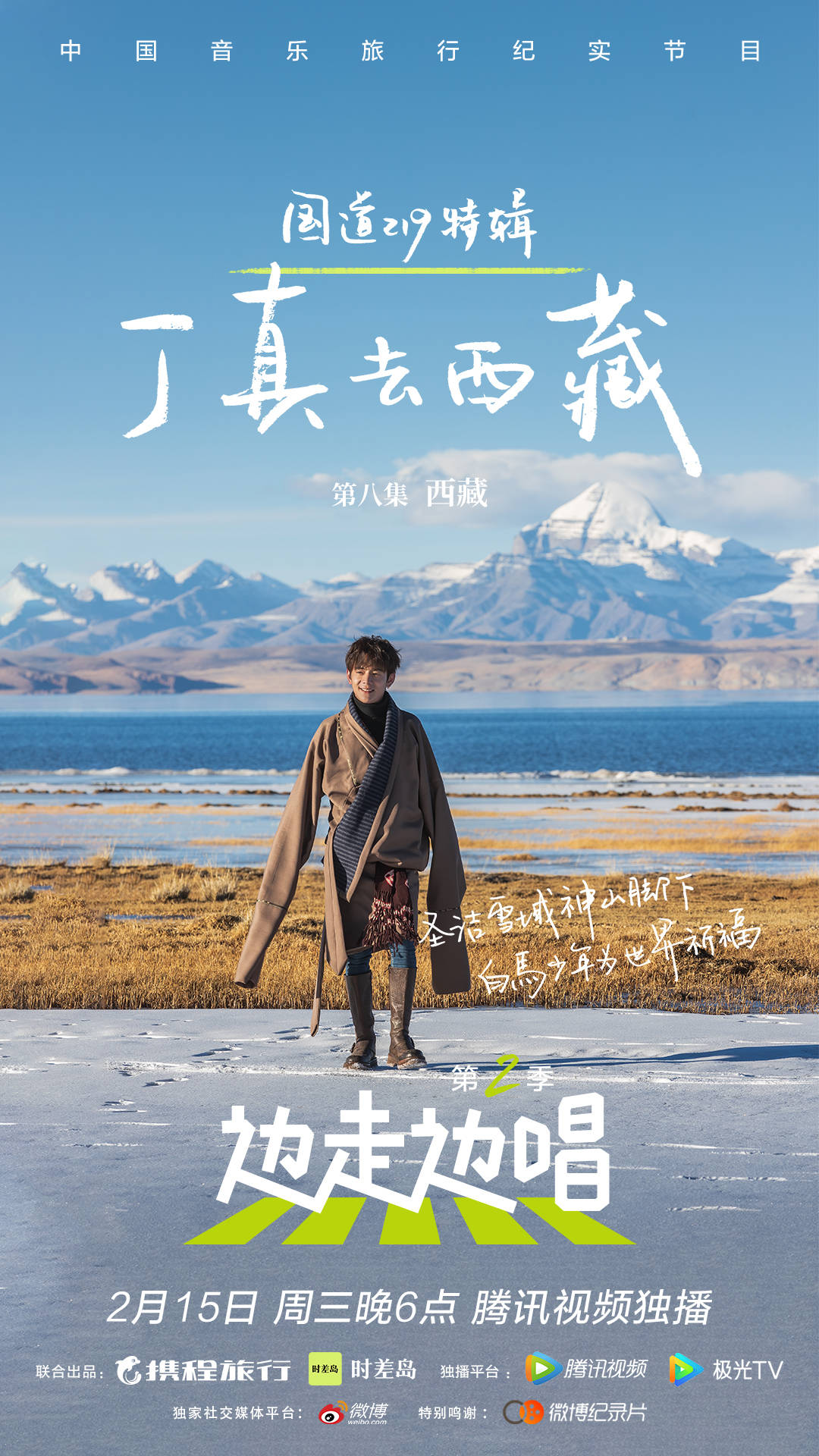 《边走边唱2》G219特辑完美收官,与丁真一起,用音乐解锁西藏自驾旅行新方式
由携程旅行和时差岛联合出品的中国...
《边走边唱2》G219特辑完美收官,与丁真一起,用音乐解锁西藏自驾旅行新方式
由携程旅行和时差岛联合出品的中国...
-
 3月1日起,2022年度个税汇算开始,这些人可退税-焦点消息
3月1日起,2022年度个税汇算正式开...
3月1日起,2022年度个税汇算开始,这些人可退税-焦点消息
3月1日起,2022年度个税汇算正式开...
文章排行
最新图文
-
 钉钉退出企业怎么操作?钉钉退出企业的操作教程
钉钉退出企业怎么操作?钉钉退出...
钉钉退出企业怎么操作?钉钉退出企业的操作教程
钉钉退出企业怎么操作?钉钉退出...
-
 word被锁定无法编辑怎么办?word被锁定无法编辑的解决方法
word被锁定无法编辑怎么办?word被...
word被锁定无法编辑怎么办?word被锁定无法编辑的解决方法
word被锁定无法编辑怎么办?word被...
-
 怎么设置ccleaner中文版?设置ccleaner中文版的操作流程
怎么设置ccleaner中文版?设置cclea...
怎么设置ccleaner中文版?设置ccleaner中文版的操作流程
怎么设置ccleaner中文版?设置cclea...
-
 电脑里的office有什么功能?office的使用方法是什么?
电脑里的office有什么功能?office...
电脑里的office有什么功能?office的使用方法是什么?
电脑里的office有什么功能?office...